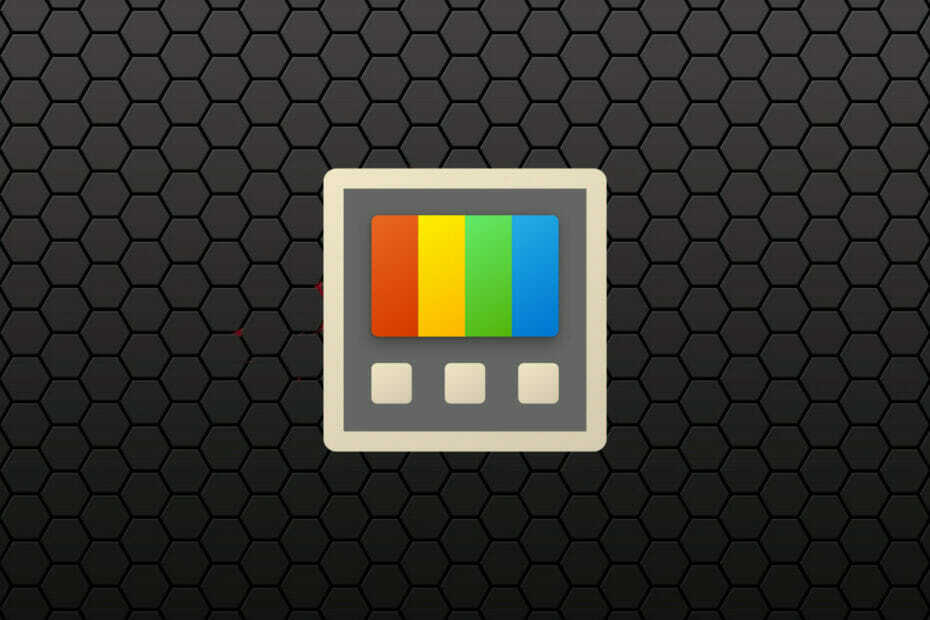Acest software vă va menține drivere în funcțiune, astfel vă va proteja de erorile obișnuite ale computerului și de defecțiunile hardware. Verificați acum toate driverele în 3 pași simpli:
- Descărcați DriverFix (fișier descărcat verificat).
- Clic Incepe scanarea pentru a găsi toți driverele problematice.
- Clic Actualizați driverele pentru a obține versiuni noi și pentru a evita defecțiunile sistemului.
- DriverFix a fost descărcat de 0 cititori luna aceasta.
Ce trebuie făcut dacă Windows 8.1, 10 continuă să se închidă sau să repornească?
- Fix Windows 8.1 continuă să se închidă
- Fix Windows 10 se oprește continuu
Proaspăt din forumurile Microsoft Community este o eroare în care se păstrează computerele Windows 8.1, 10 închiderea după ce utilizatorul a fost obligat să facă actualizarea la 8.1 sau Windows 10. Încercăm să venim cu o soluție.![După actualizarea forțată la Windows 8.1, computerul continuă să se închidă [Fix]](/f/bfb82841a9723825b8f388b5a054ba21.png)
Oricât Microsoft nu ar încerca, există o mulțime de erori care se acumulează în special pentru cei care au făcut upgrade-ul din Windows 8 până la Windows 8.1. Este și mai enervant faptul că unii dintre ei au fost forțați să facă upgrade și, după aceea, au început să primească erori. Nu e de mirare de ce unii mulți au început să urască Windows 8. Iată ce a spus cineva recent pe forumurile de asistență cu privire la închiderea computerului său Windows 8.1 după actualizarea Windows 8.1:
Vreau să arunc acest computer cu Win 8 prin fereastră. Cum naiba se complică atât de mult Windows, încât practic ne obligă să instalăm 8.1 - ceea ce nu am vrut pentru că HATE Win 8. Și acum... instalarea Win 8.1 nu se va termina. Computerul se oprește continuu. Acest lucru se întâmplă de peste o zi. La un moment dat în actualizarea 8.1, a spus că computerul va trebui să repornească pentru a termina. Nu a spus că va trebui să-l reporniți PESTE și PESTE și PESTE ...>
Când îl pornim, se așează o vreme la o siglă HP, apoi se ÎNCHEIE. Fără mesaj, fără erori, fără nimic. Așa cum am spus, am făcut asta din nou și din nou. Am încercat să cercetez pornind în modul sigur. Hm, am aflat câteva informații mai interesante despre minunatul Win 8 - adică nu poți să dai doar pe F8 (sau shift-F8) și să pornești în modul Safe. Instrucțiunile detaliate cu privire la modul de pornire în modul sigur de la pcsupport.about.com sunt greoaie și vă duc la mai multe „linkuri”. Sunt dincolo de frustrat.
Cum se remediază eroarea „Windows 10 PC continuă să se închidă”?
Fix Windows 8.1 continuă să se închidă
Încerc să vin cu câteva soluții care să îi ajute pe cei afectați. Dacă nu vor funcționa, voi continua să caut alte soluții, dar deocamdată asta este tot ce știu.
În primul rând, va trebui să deconectați toate dispozitivele externe inutile conectate la computer și să verificați dacă instalarea continuă. Dacă aveți probleme în timpul instalării, încercați acești pași:
Pasul 1: Dacă utilizați orice software antivirus terță parte, îl puteți dezinstala și verifica dacă puteți face upgrade la Windows 8.1.
Notă: Chiar dacă dezactivați antivirusul terților, Defender va rula în continuare pe computer. Acest lucru vă va proteja computerul de malware și viruși.
Pasul 2: Instalați toate actualizările disponibile.
Pasul 3: Instalați driverele actualizate pentru hardware.
Pasul 4: Efectuați un boot curat și apoi porniți upgrade-ul. Consultați acest link - https://support.microsoft.com/kb/929135
De asemenea, după verificarea funcționalității în boot-ul curat, urmați sugestiile de la „Cum se resetează computerul pentru a porni ca de obicei după depanarea cu un boot curat”.
Remediați Windows 10 oprirea continuă
Rulați depanarea alimentăriier:
- Apăsați „Tasta Windows” + „X”
- În caseta Căutare, atingeți „instrument de depanare” și apăsați „Enter”
- Selectați „Depanare”
- Faceți clic pe „Vizualizați toate” și selectați „Putere”
- Urmați instrucțiunile instrumentului de depanare
Restabiliți setările opțiunilor de alimentare:
- Deschideți Panoul de control pe computerul dvs. Windows
- Selectați și faceți clic pe „Opțiuni de alimentare”
- Selectați și faceți clic pe „Modificare setări avansate de alimentare”
- Selectați și faceți clic pe „Restabiliți setările implicite pentru acest plan”
CITEȘTE ȘI: Cum se dezactivează filigranul confidențial Microsoft în Windows 8, 8.1